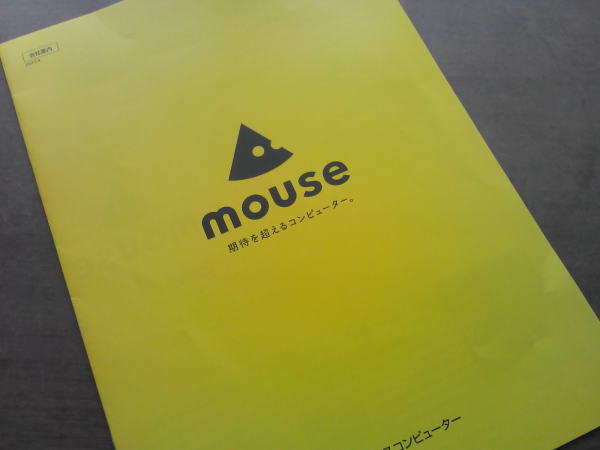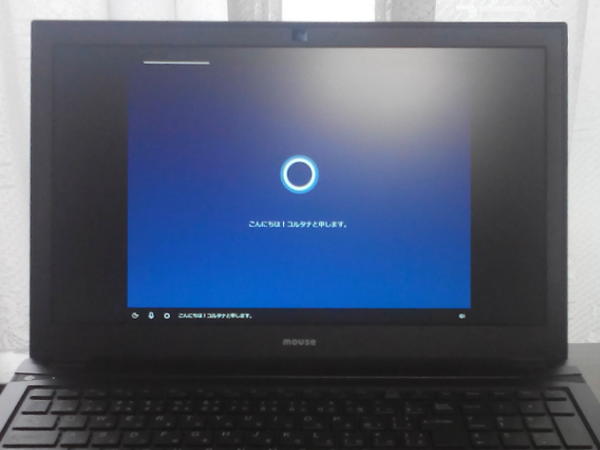マウスコンピューターからノートパソコンが届きました!
マウスコンピューターで注文していたノートパソコンが届きました。
カスタマイズする画面上には、確かに「25日に出荷予定」と書かれてましたけど、注文が夜中になってしまったので(汗)「実際はもう少し先の26日ごろになるのかな?」と思っていたのでびっくりです。
25日の21時半ごろに「商品出荷のお知らせ」のメールが届いていたので確認したところ、予定どおり25日に出荷されていたみたいですね。そして、パソコンが届いたのは26日のお昼過ぎです。
さすが、マウスコンピューターは国内生産しているだけあってスピーディーですね。
ちなみに、注文したパソコンはこんな構成です。カスタマイズでは、「光学ドライブ」でブルーレイディスクドライブを選択しています。
製品型番:MB-F555EN1 [Windows 10 搭載] OS: Windows 10 Home 64ビット
CPU:インテル(R) Core(TM) i5-7200U プロセッサー(2コア / 4スレッド / 2.50GHz [最大3.10GHz] / 3MBキャッシュ)
メモリ:8GBメモリ [8GB×1(PC4-1700 / DDR4-2133)] HDD:500GB HDD(5400rpm)
無線LAN:無線LAN(IEEE802.11ac/a/b/g/n 最大433Mbps対応)+Bluetooth(R) V4.2+LE 準拠モジュール(M.2)
ノートパソコンと電源コード程度なので、パソコンの電源を入れるまでは簡単

すごく薄いです。軽いです。
というわけで、さっそく開けてみました。箱を持った時も「軽いなー!jと思ったんですけど、中のノートパソコンもけっこう薄いですよ。寿命がきた我が家のパソコンとずいぶん違います(汗)
後ほど大きさ比べなどをしてみたいと思いますが、今はとにかく動かせるようにしなければいけません。
まずは入っている書類を確認。

書類もこの程度なので、コンパクト
左から、製品仕様が書かれた「製品型番」、「ご使用になる前に、必ずお読みください」と書かれた「ファーストステップガイド」、「マウスコンピューター サポートっマニュアル」、「保証書」、ちょうどキャンペーン中だったみたいで、U-NEXTの特典チケットです。
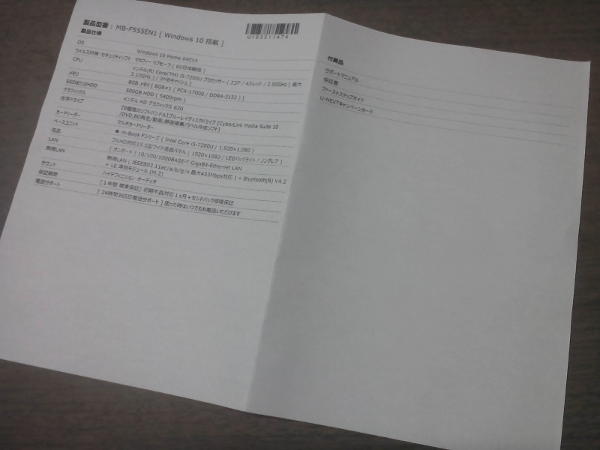
「製品型番」には、パソコンの製品仕様が書かれています
最初に見たのがこちら。製品仕様が書かれた「製品型番」です。いえね、外付けのDVDを頼んだはずなんですけど、DVDが見当たらないんですよ。製品型番には書いてあるんだけどなぁ。
箱の中には、これしか入ってないんですよ。バッテリーと、電源のコードとアダプター、そしてノートパソコンの本体です。外付けなんだから、USBか何かでつながるDVDドライブがあると思うんだけど… おかしいな。
(この謎が判明するのはもう少し先)

箱の中に入っていたのは、パソコン本体とバッテリー、電源コードとACアダプターです
ともあれ、まずは電源を入れましょう。次に見たのはこちら。「ファーストステップガイド」です。

パソコンの電源を入れる前に見るのが「ファーストステップガイド」
梱包品の確認ができるように、チェックボックスが入ったイラストで描かれています。こういうところもわかりやすくていいですよね。
ここには外付けDVDが書かれていないので、もしかしたら別便なのかもねー。と、とりあえず納得。
- ノートパソコンはビニールの袋に包まれて、「mouse」のシールが貼ってあります
- バッテリーもビニールに包まれています。
(画像をクリックすると、もう少し大きな写真で見ることができます。戻るときはブラウザの「戻る」ボタンで戻ってくださいね)
ノートパソコンも含めて、すべてビニールに包まれていますよ。
まずはバッテリーをセットしてみました。
- バッテリーを取り付ける場所は一目でわかります(笑)
- 外側から合わせて…
- 押さえるとパチンと音がするので、設置できたかどうか音でわかります
- スライド部分をロックして完了
(画像をクリックすると、もう少し大きな写真で見ることができます。戻るときはブラウザの「戻る」ボタンで戻ってくださいね)
外側を合わせて押さえれば、パチンと音がしてすぐにセットすることができました。後はスライドする部分を動かしてロックすればOKです。

モニター部分にかけてあるビニール袋は取り除きます
モニター部分には、ビニールの袋のようなものが被っていたので取り除きます。
- ACアダプターもずいぶん小さいです
- 電源コードをパソコンに挿して…
- ACアダプターをつないでコンセントに挿せば準備完了
(画像をクリックすると、もう少し大きな写真で見ることができます。戻るときはブラウザの「戻る」ボタンで戻ってくださいね)
そして電源コードをつなぎます。電源コードをパソコンに挿して、ACアダプターとつないで、プラグをコンセントに接続すれば準備完了。
電源を入れてみます。
マウスコンピューターのチーズのマークが浮かび上がりました♪
- スイッチON!
- mouseのロゴマークが浮かび上がりました♪
(画像をクリックすると、もう少し大きな写真で見ることができます。戻るときはブラウザの「戻る」ボタンで戻ってくださいね)
そして、次に見るのはこちら。「マウスコンピューターサポート マニュアル」です。
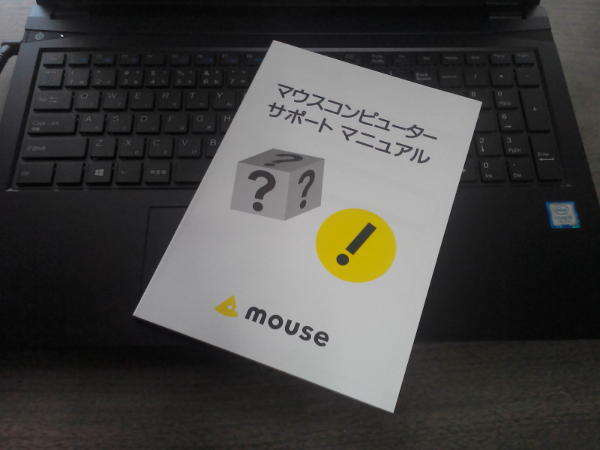
電源を入れたら、次にこのマニュアルを開きます
「サポート」というから、24時間365日対応しているという電話サポートのこととかが書いてあるのかと思ったら、ちょっと違いましたよ。
パソコンの電源を入れるとコルタナというのが出てきて、セットアップというものをしなくてはいけないみたいです。なんか知らない間に、パソコンもややこしくなっているんですね。前はこんなことしなかったと思うんだけど(汗)
【関連記事】